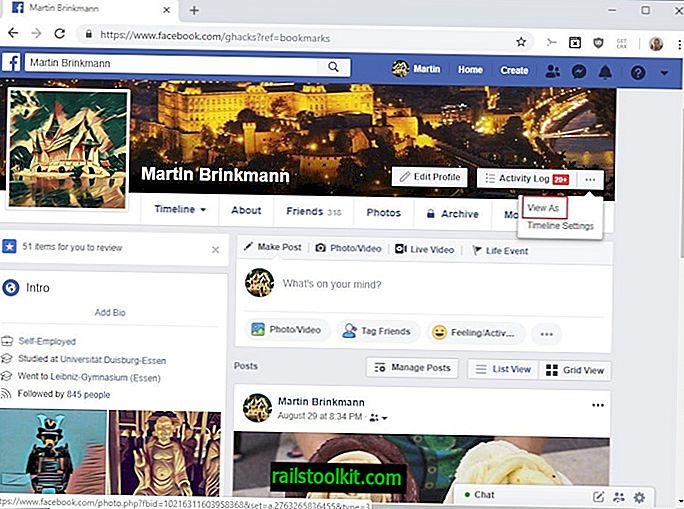Windows 10 Yıldönümü Güncelleştirmesi'nin yayımlanma tarihi 2 Ağustos 2016 iken, Microsoft'un aşamalı olarak kullanıma sunmayı planladığı gibi, tüm kullanıcılar bu tarihte güncelleme almayacaktır.
Microsoft, güncelleştirmeyi 19: 00 CET'den başlayan Windows Update aracılığıyla ve aynı anda Media Creation Toolkit aracılığıyla gerçekleştirmeyi planlamaktadır.
Güncelleme : Medya Oluşturma Araç Takımı'nın yeni versiyonu yayınlandı. Güncelleme olduğundan emin olmak için, indirme işleminden sonra sürümü kontrol ettiğinizden emin olun. Bunun nasıl yapılacağına ilişkin talimatlar indirme ve yükleme bölümünde listelenmiştir.
Media Creation Toolkit'i kullanmanın iki avantajı vardır: birincisi, güncellemeyi daha erken alabilir ve ikincisi, bilgisayarı doğrudan güncellemek yerine yükleme medyası indirip oluşturabilirsiniz. Bu şekilde, diğer şeylerin yanı sıra çevrimdışı güncellemeler de yapabilirsiniz.
Not : Devam etmeden önce önemli verileri yedeklemenizi öneririz. İdeal olarak, bir sistem yedeklemesi oluşturun; böylece güncelleme sırasında veya sonrasında sorunla karşılaşırsanız, geri yükleme seçeneğiniz olur. Güncelleme tüm dosyaları ve programları almalı ve böylece kullanılabilir durumda kalmalıdır. Ancak bazı programlar Windows 10'un yeni sürümüyle uyumlu değilse kaldırılabilir.
Windows 10 Yıldönümü Güncellemesini indirin ve yükleyin

Başlamak için Microsoft'un web sitesine gidin ve başlamak için "şimdi aracı indir" düğmesine tıklayın. Bu, Media Creation Tool'u sisteminize indirir.
Gerekirse, sitede indirildikten sonra programın nasıl kullanılacağına ilişkin talimatları da bulabilirsiniz.
İpucu : Doğru sürüme sahip olduğunuzdan emin olmak için, MediaCreationTool.exe dosyasına sağ tıklayın ve Özellikler'i seçin. Ayrıntılara geçin ve sürümün 10.0.14393 okuduğunu doğrulayın.

Programı çalıştırdığınızda devam etmek için iki seçenek elde edersiniz. Lisans koşullarını tamamen okuduktan sonra, aşağıdaki seçenekler görüntülenir:
- Windows 10'un en son sürümüne güncelleyin.
- İşletim sisteminin manuel kurulumu veya güncellemesi için kurulum ortamı oluşturun.
Her iki seçenek de iyi. Birden fazla bilgisayarı güncellemek istiyorsanız veya başka bir bilgisayarı güncellemeniz gerekiyorsa veya Windows'u yeniden yüklemeniz gerektiğinde yükleme medyasını el altında tutmak istiyorsanız, yükleme ortamı oluşturmak yararlıdır.
Mümkün olduğu kadar hızlı bir güncelleme yapmak istiyorsanız, bunun yerine "Windows 10'un en son sürümüne güncelle" seçeneğini seçin.
Program Microsoft sunucusuna bağlanır ve Windows 10 kurulum dosyalarını indirir. Gigabyte veri indirilirken bu biraz zaman alabilir.
İpucu : Siz beklerken, AnandTech'in destanını redstone makalesine giden yola göz atın.

Araç daha sonra indirmeyi doğrular ve Windows 10'u Yıldönümü Güncelleme sürümüne yükseltmek için kullanılan Windows 10 ortamını oluşturmaya başlar.
İşlem, indirmeden önemli ölçüde daha hızlı olmalıdır.

Araç daha sonra güncellemeleri kontrol eder ve bu işlemin tamamlanması biraz zaman alabilir.

Ardından, PC'yi kontrol edip birkaç şeyi hazırladıktan ve lisans koşullarının bir başka gösterimini ve bir başka güncellemeyi kontrol ettikten sonra, bilgisayarın yeterli boşluğa sahip olduğundan emin olmak için kontrol ettikten sonra ne tutacağınız sorulur.

Sistemi güncellemeyi seçtiyseniz, yükleyici otomatik olarak Windows 10'un doğru sürümünü kurmayı seçecek ve tüm kişisel dosyaları ve uygulamaları saklayacaktır.
Boş bir sayfa ile başlamak istiyorsanız, ancak yaptığınız zaman cihazda yüklü olan tüm dosyalara ve programlara erişimi kaybedersiniz.
Yeni sürüme güncellemeyi tamamlamak için daha sonra talimatları izleyin.
Windows 10'u güncellemek için Windows Update'i kullanma

Windows 10 çalıştıran bir cihazı Yıldönümü Güncelleme sürümüne güncellemek için Windows Update'i kullanmayı tercih ediyorsanız, bunu da yapabilirsiniz.
Microsoft'un piyasaya sunulmasının aşamalı olacağını söylediğinden hemen haberdar olamayacağınıza dikkat edin. Yine de, güncellemeler 2 Ağustos 2016 tarihinde saat 19: 00’daki CET’de görülebilir.
- Ayarlar uygulamasını açmak için Windows-I tuşlarına basın.
- Güncelleme ve Güvenlik'i seçin.
- "Güncellemeleri kontrol et" düğmesine tıklayın.
Windows, Yıldönümü Güncellemesini almalı ve doğrudan yüklemeli veya yüklemeyi teklif etmelidir.
Windows Update sitesinde "Windows 10'a sürüm güncelleme, sürüm 1607" olarak listelenmiştir.
Yıldönümü Güncelleştirmesi'nin yüklü olduğundan emin olma

Yıldönümü Güncelleştirmesi yüklendikten sonra toplu bir Windows 10 güncelleştirmesi KB3176929, Windows Update aracılığıyla teslim edilir.
Bir Makinede Yıldönümü Güncellemesi'ni çalıştırıp çalıştırmadığınızı öğrenmek için aşağıdakileri yapın:
- Windows tuşuna dokunun, winver yazın ve enter tuşuna basın.
Açılan pencerede "Sürüm 1607 (OS Build 14393.10)" yazılmalıdır.
İpucu : Yıldönümü Güncellemesi'ni yükledikten sonra Disk Temizleme'yi çalıştırdığınızdan (ve her şeyin çalışıp çalışmadığını kontrol ettiğinizden) emin olun, çünkü Gigabyte disk alanı boşaltacaktır.